Siri Stimmerkennung aktivieren und konfigurieren
127.769 Aufrufe • Lesezeit: 2 Minuten
 Siri ist jedem iPhone Nutzer ein Begriff. Neben der manuellen Aktivierung über die Tasten am iPhone kann Apples Sprachassistentin auch per „Hey Siri!“-Sprachbefehl aktiviert werden – allerdings nur, wenn die Einstellungen passend konfiguriert sind. Wie ihr „Hey Siri“ aktivieren und einrichten könnt, zeigen wir euch im Folgenden.
Siri ist jedem iPhone Nutzer ein Begriff. Neben der manuellen Aktivierung über die Tasten am iPhone kann Apples Sprachassistentin auch per „Hey Siri!“-Sprachbefehl aktiviert werden – allerdings nur, wenn die Einstellungen passend konfiguriert sind. Wie ihr „Hey Siri“ aktivieren und einrichten könnt, zeigen wir euch im Folgenden.
„Hey Siri“ aktivieren & konfigurieren
Einstellungen-App → Siri & Suchen → Auf „Hey Siri“ achtenFür alle, die keine Lust haben jedes Mal das iPhone in die Hand zu nehmen und die Seitentaste bzw. den Home Button zu drücken, um Siri zu aktivieren, gibt es „Hey Siri“. Mit dem Feature könnt ihr die virtuelle Assistentin ganz einfach per Sprachbefehl aus dem Tiefschlaf holen.
Um die „Hey Siri“-Funktion zu konfigurieren, geht ihr zunächst in die „Einstellungen“-App, tippt auf den Menüpunkt „Siri & Suchen“ und aktiviert „Auf „Hey Siri“ achten“, indem ihr den Button nach rechts schiebt.
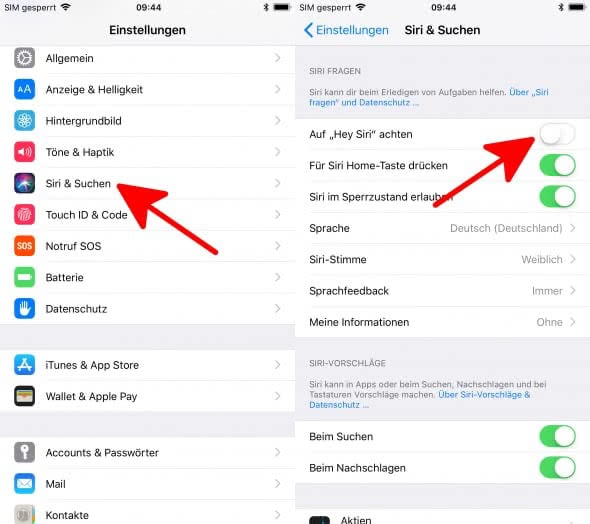
Sobald ihr „Hey Siri“ aktiviert habt, werdet ihr aufgefordert die Funktion zu konfigurieren. Dafür müsst ihr mehrere Sätze mit „Hey Siri“ sagen, damit Siri eure Stimme erkennt, wenn ihr sie das nächste Mal ruft. Sobald das erledigt ist, reicht das Sprachkommando „Hey Siri“, um die Assistentin zu starten.
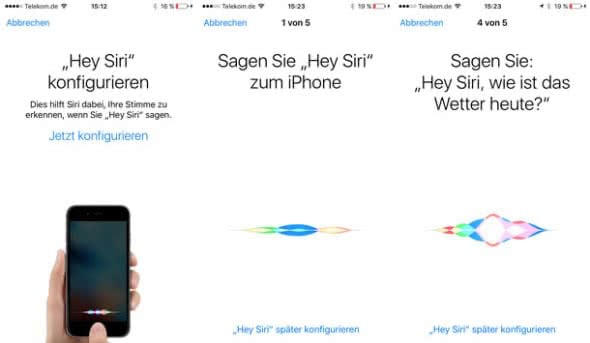
Allerdings bleibt anzumerken, dass die Funktion noch nicht perfekt ist, da Siri auch nach erfolgreicher Konfguration nach wie vor auf die Stimmen anderer Nutzer reagieren kann. Hier wird Apple in Zukunft noch nachbessern müssen. Mit einem kleinen Trick könnt ihr jedoch die „Hey Siri“-Spracherkennung ganz leicht verbessern.
Falls ihr Datenschutzbedenken im Zusammenhang mit der „lauschenden“ Siri habt, könnt ihr übrigens euren Siri Verlauf löschen und die Auswertung des Siri- und Diktierverlaufs deaktivieren. In einem anderen Beitrag zeigen wir euch 10 weitere Siri-Funktionen, die ihr unbedingt kennen solltet!